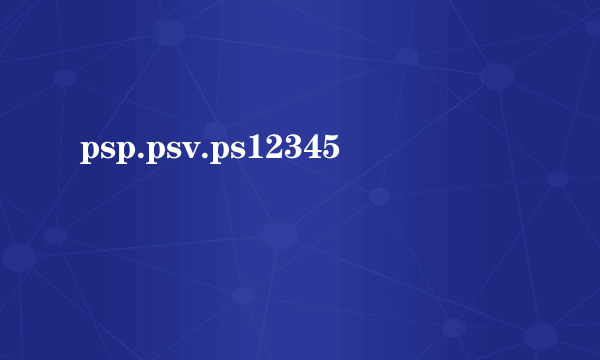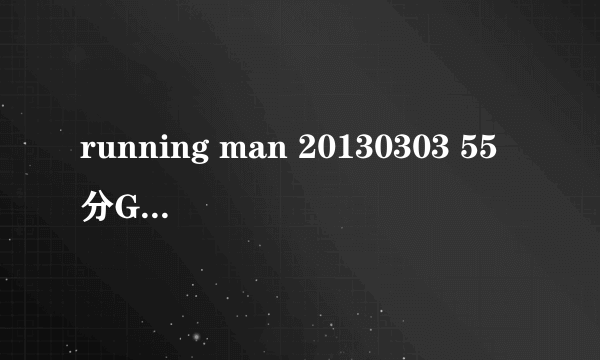打开PS,点击【文件】-【打开】,打开需要调整的图片。打开的快捷键为:Ctrl+O。
我打开的是一张山塘街的照片,显得比较宁静。按快捷键Ctrl+J,复制一个新图层,也可在图层上右击,选择【复制图层】。
然后,点击左侧工具栏的【前景色】,在弹出的【前景色拾色器】中,点击这个位置的颜色。大差不差就可以,没必要数据相同。我点击的数据是【R:225;G:234;B246】。确定颜色后,给复制出的图层填充前景色。填充前景色快捷键为:Alt+Del。
我们看到填充前景色之后,目前只显示一张超淡蓝色的图片。点击图层上方的【混合模式】,在弹出的模式中选择【正片叠底】,然后把图层的不透明度调整为80%。
和原图对比,我们发现,貌似没有什么变化,甚至一般的屏幕根本看不变化。这时,我们可以将颜色加重,试一试效果。点击图层下方的【调节】按钮,对颜色进行调节,这里我们选择【纯色】。在生成的颜色填充图层中,我们将其设置为【正片叠底】,然后进行调整。
双击颜色调整图层,不要双击蒙板,就可弹出【拾色器】,对颜色进行调整。直到在自己的屏幕上看着满意为止。
下面是制作前与制作后的对比图,可能差别不算大,但如果应用在人像上,那就是日系小清新系列图片。可能我屏幕的原因,颜色调得有点儿重,大家对人像一定要调浅一点儿。制作完成后,可以在手机上查看图片,多屏幕测试更加准确。
总结:
1.新建图层,打开需要制作的图片;2.复制图层,填充颜色,模式修改为【正片叠底】,透明度调为80%;3.选择调整,进行【纯色】调整,模式为【正片叠底】,进行颜色校正;4.制作完毕,多屏幕测试,以观察效果。
标签:ps,总图,制作方法